Kupónové zľavy
Zľavové kupóny
Kniha Zľavové kupóny eviduje záznamy zľavových kupónov. Zľavové kupóny je možné zakladať klávesom Ins alebo hromadne z kontaktných osôb pomocou hromadnej akcie Vytváranie zľavových kupónov.
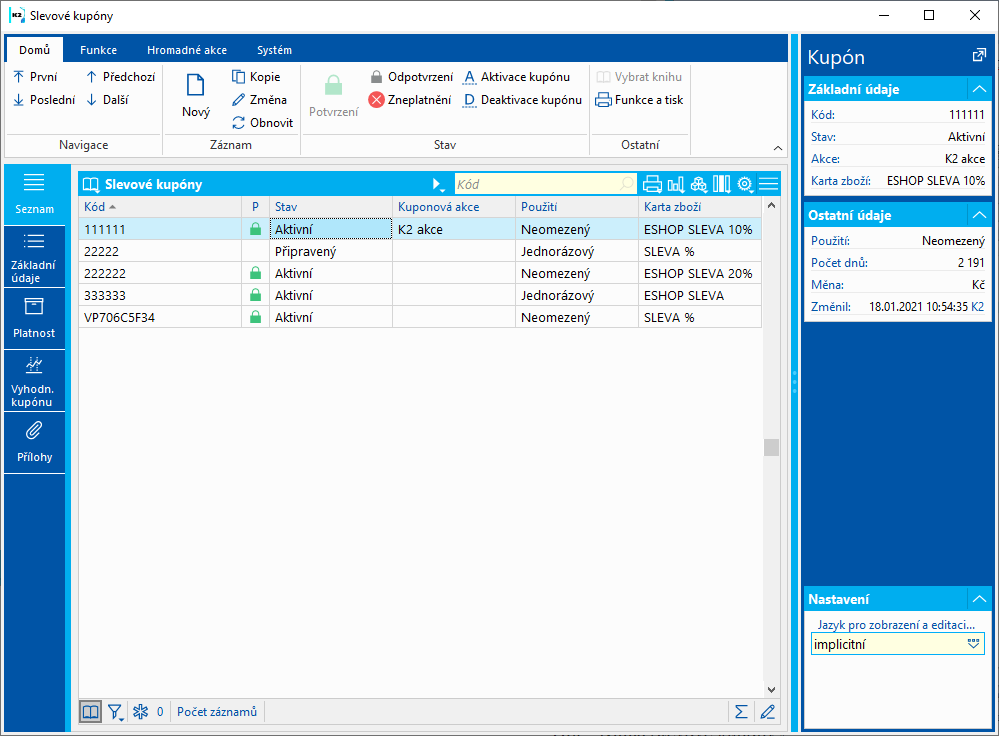
Obr.: Kniha Zľavové kupóny
Zľavové kupóny (1.strana)
Popis polí:
Kód |
Kód zľavového kupónu. |
|||||||
Stav |
Pole pre výber z číselníka, ktorý umožňuje filtrovanie dokladu podľa vybraného stavu užívateľom. |
|||||||
Popis |
Popis kupónu. |
|||||||
Akcia |
Názov zľavovej akcie. |
|||||||
Karta tovaru |
Karta tovaru reprezentujúca zľavový kupón. |
|||||||
Dodatok |
Možnosť zadať doplňujúci text. |
|||||||
Kontaktná osoba |
Kontaktná osoba spojená so zľavovým kupónom. |
|||||||
Doprava zdarma |
Pokiaľ je uplatnený zľavový kupón s touto voľbou, potom pokiaľ má daný záznam v knihe Odbery pre eshop začiarknutý príznak Doprava zdarma - zľavový kupón, potom je doprava v cene 0. |
|||||||
Darčekový poukaz |
Pokiaľ bude začiarknuté, pôjde o darčekový poukaz a je možné zadať len absolútnu čiastku bez obmedzenia. |
|||||||
Použitie |
Je možné vybrať možnosti Neobmedzený, Jednorazový, Opakovateľný. V prípade výberu možnosti Opakovateľný sa zobrazí pole Počet použití, v ktorom sa zadá počet opakovaní použitia kupónu. |
|||||||
Zľava |
Hodnota zľavy. Zľavu je možné zadať aj percentne (začiarknutím príznaku percento). |
|||||||
Mena |
Mena, ktorej sa bude týkať zľava. |
|||||||
Platí od čiastky |
Zľavový kupón je možné obmedziť čiastkou, od ktorej sa uplatní zľavový kupón. |
|||||||
Max. zľava |
Čiastka maximálnej zľavy. |
|||||||
Platnosť |
|
|
||||||
Zmenil |
Meno a čas užívateľa, ktorý naposledy menil záznam. |
|||||||
Doprava zdarma |
Pokiaľ je uplatnený zľavový kupón s touto voľbou, potom pokiaľ má daný záznam v knihe Odbery pre eshop začiarknutý príznak Doprava zdarma - zľavový kupón, potom je doprava v cene 0. |
|||||||
unikátny zákazník |
Pokiaľ je začiarknuté, je možné zľavový kupón pre daného zákazníka uplatniť iba raz. Pri opakovanom pokuse takýto kupón uplatniť, sa zobrazí hlásenie "Zadaný zľavový kupón môže každý zákazník uplatniť iba raz". |
|||||||
z netto čiastky |
Pokiaľ je začiarknuté, potom sa zľava počíta z netto čiastky. |
|||||||
zaokrúhliť na jednotky |
Pokiaľ je začiarknuté, potom sa čiastka pri uplatnení kupónu na zákazke zaokrúhľuje na celé jednotky. Pozn.: Týka sa iba kupónov, ktoré majú zadanú zľavu v percentách. |
|||||||
uplatniť v ľubovoľnej mene |
Pokiaľ nebude začiarknuté, a mena dokladu/košíka je iná ako mena na zl. kupóne, kupón sa neuplatní. Pokiaľ je začiarknuté meny sa líšia, použije sa prepočet absolútnych čiastok kurz dokladu. |
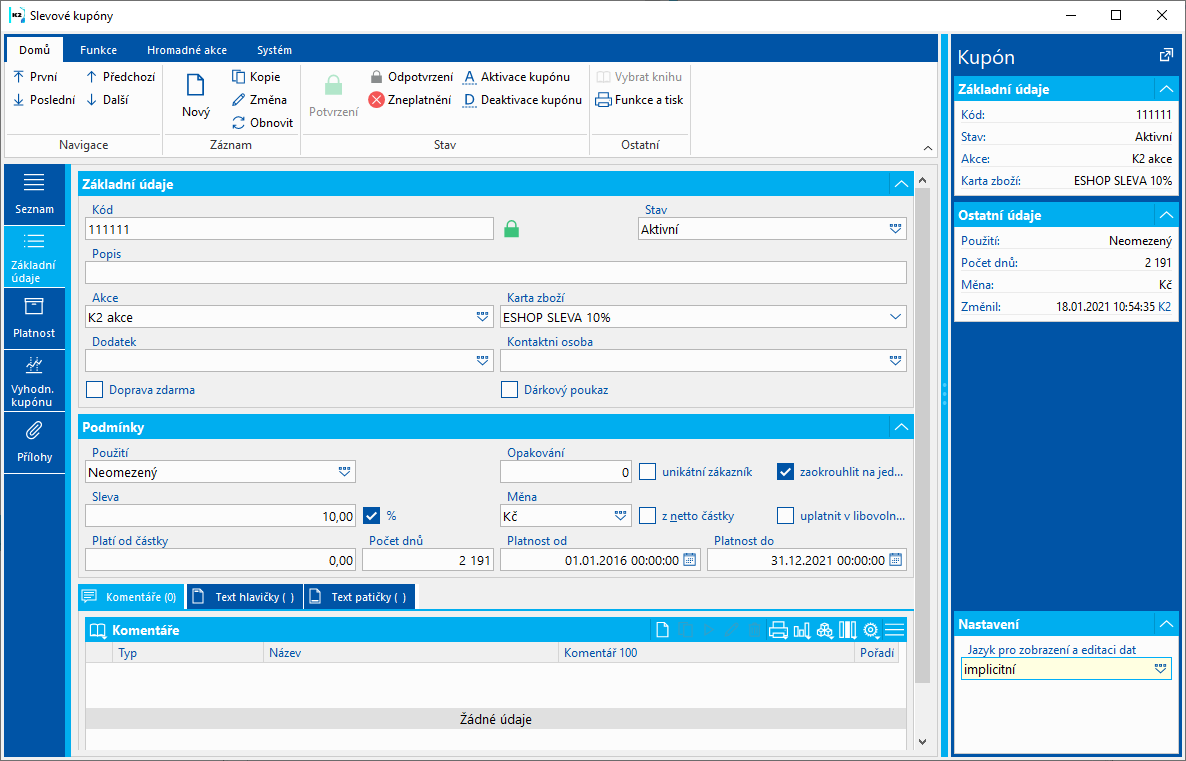
Obr.: Zľavové kupóny - Základné údaje
Zľavové kupóny - Platnosť
Platnosť zľavových kupónov je možné obmedziť pre jednotlivé knihy predaja, kategórie eshopu, adresné kľúče a produktové kľúče.
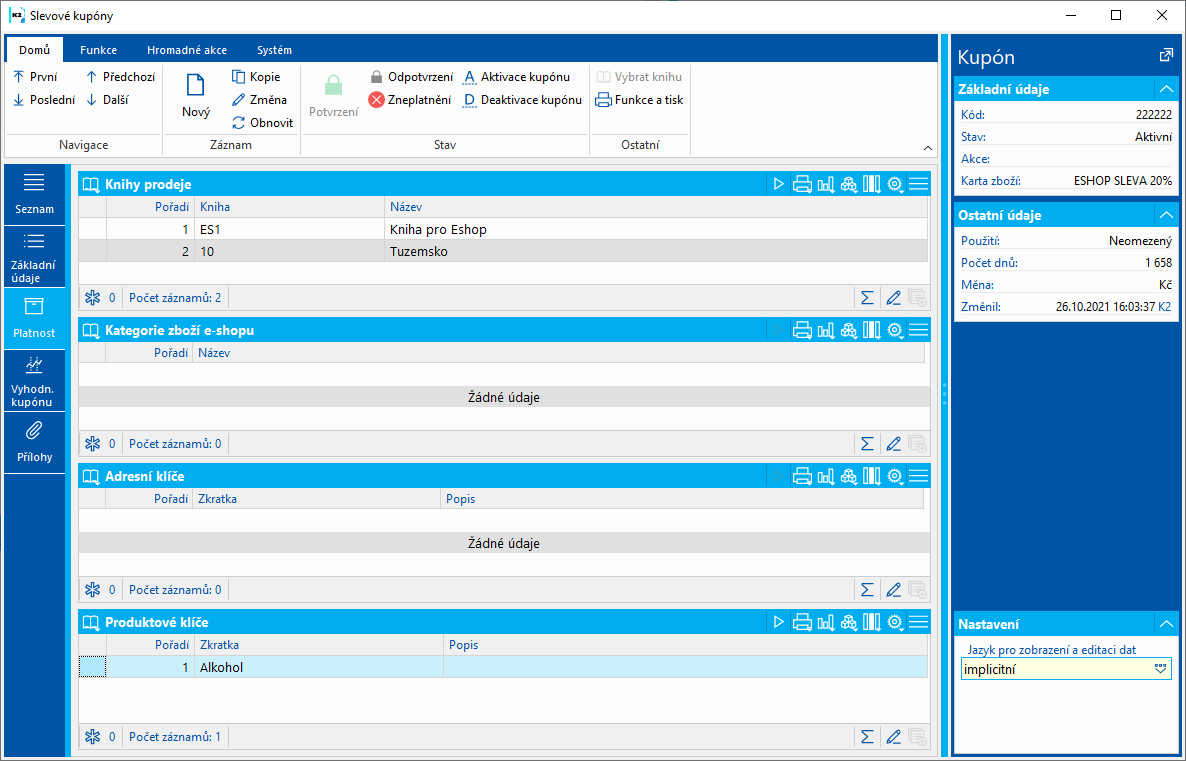
Obr.: Zľavové kupóny - Platnosť
Zľavové kupóny - Vyhodnotenie
Na strane Vyhodnotenia nájdeme štatistiku uplatnenia, štatistiku zliav v brutto a netto čiastkach. V spodnej tabuľke je potom zoznam dokladov s uplatneným kupónom.
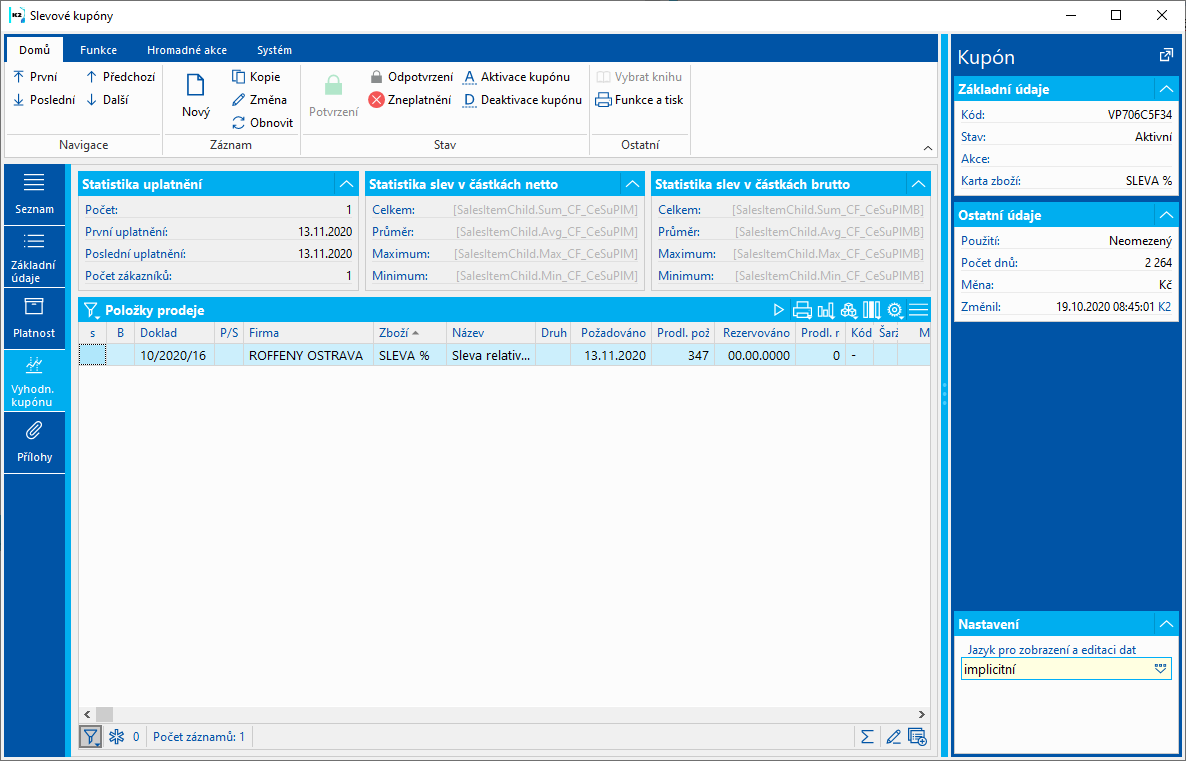
Obr.: Kniha Zľavové kupóny - Vyhodnotenie
Zľavové kupóny - Dokumenty
Na túto záložku je možné rovnako ako v iných moduloch programu K2 priraďovať dokumenty a doklady (bližší popis práce s dokumentami je uvedený v kapitole Základné číselníky a podporné moduly K2 - Prílohy.
Nastavenie stavov zľavových kupónov
Funkcia umožní nastaviť stavom Pripravený, Aktívny, Uplatnený a Zneplatnený užívateľskú hodnotu z číselníka.
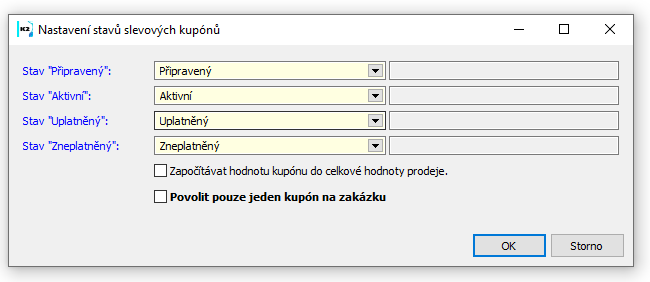
Obr.: Nastavenie stavov zľavových kupónov
Funkcie nad Zľavovými kupónmi
Alt+F3 |
Aktivácia kupónu. Zadá sa dátum, od ktorého má platiť kupón. Dátum sa doplní do poľa Platnosť od na 1.strane zľavových kupónov. |
Ctrl+F3 |
Deaktivácia kupónov. Kupón určený k deaktivácii musí byť v stave Aktívny (resp. hodnota nastavená funkciou Nastavenie stavov zľavových kupónov). |
Shift+F6 |
Rozmnoženie kupónov. Zobrazí sa formulár, v ktorom sa zadá počet novo vzniknutých kupónov. Zadaním počiatočnej/konečnej časti kupónov je možné ovplyvniť kód zľavového kupónu. |
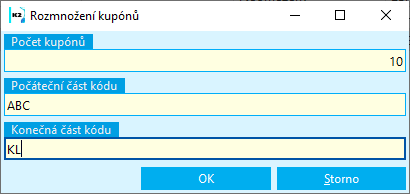
Obr.: Formulár Rozmnoženie kupónov
Predaj tovaru na predajni (Predajka)
V prípade maloobchodného predaja možno pre vytvorenie dokladov predaja použiť funkciu Predaj tovaru na predajni.
Predajku možno nastaviť v režime dotykového ovládania (parameter Dotykové ovládanie predajky je dostupný v Parametroch predajky) alebo v klasickom ovládaní.
Príprava pre spustenie predajky
Funkcia Predajka pracuje nad knihou Predajka a je dostupná v stromovom menu Predaj/Spracovanie zákaziek / Predaj tovaru na predajne (Predajka). Kniha Predajka predstavuje knihu zákaziek, ktorá je upravená pre použitie v maloobchodnom predaji.
Pred spustením je potrebné spraviť:
- Do číselníka Dodávateľov/Odberateľov zavedieme kartu odberateľa, ktorý zastupuje bežného (anonymného) odberateľa. Takému záznamu stačí vyplniť povinné polia pre vznik karty. Kartu zákazníka použijeme pre naplnenie parametra Implicitný zákazník v Parametroch predajky (pozri nižšie). Na tohto odberateľa budú vystavené doklady predaja (zákazky, faktúry, výdajky) pre anonymného zákazníka v maloobchodnom predaji, pokiaľ nebude vybraný iný zákazník.
- Podľa potreby a vlastného uplatnenia Parametre predajky vo funkcii Parametre predajky spustiteľné zo stromového menu Predaj/Spracovanie zákaziek / Predaj tovaru na predajni (Predajka)/Parametre predajky
- Nastavíme konfiguráciu TCP/IP platobného terminálu vo funkcii Konfigurácia TCP/IP platobného terminálu spustiteľné zo stromového menu Predaj/Spracovanie zákaziek / Predaj tovaru na predajni (Predajka)/Konfigurácia TCP/IP platobného terminálu.
Parametre predajky
Pred prvým použitím predajky je nevyhnutné nastaviť parametre (napr. Kniha predaja, hodnoty v zákazke a pod.). Toto nastavenie uskutočníme pomocou Parametrov predajky. Funkcia je spustiteľná z Predaja/Spracovanie zákaziek / Predaj tovaru na predajni (Predajka). Údaje označené modrou sú povinné.
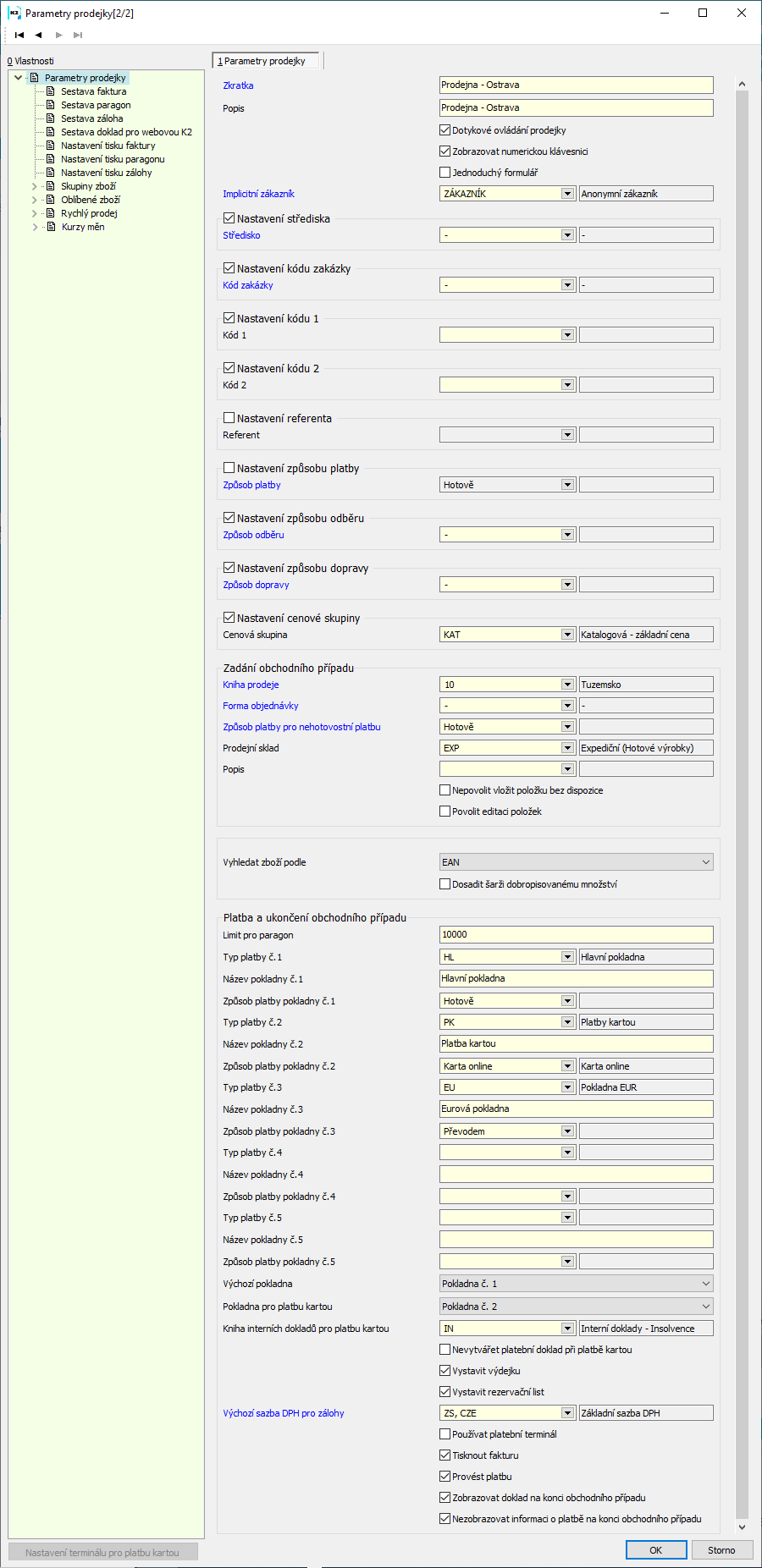
Obr.: Parametre predajky
Popis polí:
Skratka |
Skratka predajne. Voliteľný názov. |
Popis |
Popis predajne. Voliteľný názov. |
Implicitný zákazník. |
Skratka zákazníka, ktorý bude v novej zákazke automaticky nastavený. |
Stredisko |
Obsah poľa Stredisko vo vytvorenej zákazke a následne v ostatných vytváraných dokladoch. Pokiaľ nie je zatrhnuté pole Nastavenie strediska, tak sa doplní hodnota zo zákazníka vybraného v poli Implicitný zákazník. Pokiaľ nie je zadaná hodnota na karte zákazníka, tak sa pri pokuse o uloženie takto nastavených parametrov zobrazí chybová hláška. |
Kód zákazky |
Obsah poľa Stredisko vo vytvorenej zákazke a následne v ostatných vytváraných dokladoch a ich položkách. Pokiaľ nie je zatrhnuté pole Nastavenie strediska, tak sa doplní hodnota zo zákazníka vybraného v poli Implicitný zákazník. Pokiaľ nie je zadaná hodnota na karte zákazníka, tak sa pri pokuse o uloženie takto nastavených parametrov zobrazí chybová hláška. |
Kód 1 |
Kód pre pomocnú analytiku účtov. Pokiaľ nie je zatrhnuté pole Nastavenie kódu 1, tak sa doplní hodnota zo zákazníka vybraného v poli Implicitný zákazník. |
Kód 2 |
Kód pre pomocnú analytiku účtov. Pokiaľ nie je zatrhnuté pole Nastavenie kódu 2, tak sa doplní hodnota zo zákazníka vybraného v poli Implicitný zákazník. |
Referent |
Väzba na personálne údaje. Pokiaľ nie je zatrhnuté pole Nastavenie referenta, tak sa doplní hodnota zo zákazníka vybraného v poli Implicitný zákazník. |
Spôsob platby |
Automatické nastavenie voľby, či bude prípad platený v hotovosti, alebo fakturovaný (tzn., nebude vyžadovaná platba). Toto nastavenie je možné vo formulári Platby v prípade potreby operatívne meniť, pokiaľ to dovolia ostatné okolnosti. Pokiaľ nie je zatrhnuté pole Nastavenie spôsobu platby, tak sa doplní hodnota zo zákazníka vybraného v poli Implicitný zákazník. Pokiaľ nie je zadaná hodnota na karte zákazníka, tak sa pri pokuse o uloženie takto nastavených parametrov zobrazí chybová hláška. |
Spôsob odberu |
Obsah poľa Stredisko vo vytvorenej zákazke a následne v ostatných vytváraných dokladoch. Pokiaľ nie je zatrhnuté pole Nastavenie spôsobu odberu, tak sa doplní hodnota zo zákazníka vybraného v poli Implicitný zákazník. Pokiaľ nie je zadaná hodnota na karte zákazníka, tak sa pri pokuse o uloženie takto nastavených parametrov zobrazí chybová hláška. |
Spôsob dopravy |
Obsah poľa Spôsob dopravy vo vytvorenej zákazke a následne v ostatných vytváraných dokladoch. Pokiaľ nie je zatrhnuté pole Nastavenie spôsobu dopravy, tak sa doplní hodnota zo zákazníka vybraného v poli Implicitný zákazník. Pokiaľ nie je zadaná hodnota na karte zákazníka, tak sa pri pokuse o uloženie takto nastavených parametrov zobrazí chybová hláška. |
Cenová skupina |
Cenová skupina, ktorou bude oceňovaný predávaný tovar. Pokiaľ nie je zatrhnuté pole Nastavenie cenovej skupiny, tak sa doplní hodnota zo zákazníka vybraného v poli Implicitný zákazník. |
Zadanie obchodného prípadu |
|
Kniha predaja |
Do ktorej knihy budú zákazky vytvárané. Je doporučené pre zákazníkov vytvárané predajky vytvoriť samostatne Knihu predaja. |
Forma objednávky |
Obsah poľa Forma objednávky vo vytvorenej zákazke. |
Spôsob platby pre nehotovostnú platbu. |
Výber z číselníka Spôsob platby. Pokiaľ nie je v predajke začiarknutá voľba Vykonať platbu, potom sa do spôsobu platby na zákazke a faktúre dosadí hodnota z tohot parametra. |
Predajný sklad |
Skratka skladu, ktorý bude nastavený pri vytvorení zákazky, resp. výdajky. Tento sklad sa rovnako nastaví ako Informačný v číselníku Tovar pri zadávaní tovaru do položky. |
Popis |
Hodnota sa objaví v poli Popis vystavené zákazky. |
Nepovoliť vložiť položku bez dispozície. |
Pokiaľ je zatrhnuté, tak pri pokuse o vloženie položky bez adekvátnej dispozície na sklade nepôjde danú položku vložiť. Pokiaľ nie je zatrhnuté, tak sa len zobrazí hláška, že daný tovar nie je na sklade, ale pretože napríklad má predajca daný tovar "pred sebou“ alebo "v ruke", tak možno takýto tovar na doklad vložiť. Táto možnosť riešenia situácie, kedy nie sú stavy na sklade aktuálne. |
Vyhľadať tovar podľa |
Voľba určuje, akým spôsobom bude tovar vyhľadávaný. - EAN. Prehľadá sa zadaný EAN na kartách tovaru. Pokiaľ nie je nájdené, tak prehľadá skratku tovaru, potom skratku 2 tovaru a potom názov tovaru. - Skratky1. Prehľadá najskôr skratky tovaru, potom hľadá EAN kód a následne prehľadáva skratku 2 a potom názov tovaru. - Skratka2. Prehľadá najskôr skratku 2, potom skratku 1, potom EAN a následne názov tovaru - Názov, Prehľadá najskôr názov tovaru, potom skratku 1, potom skratku 2 a nakoniec EAN. |
Dosadiť šaržu dobropisovanému množstvu |
Voľba určuje, či k zápornej položke dosadzovať šaržu. Parameter nie je podporovaný. |
Platba a ukončenie obchodného prípadu. |
|
Limit pre paragón |
Pre obchodný prípad nad hodnotu tu uvedenú nepôjde vystaviť paragón, ale bude vystavená faktúra vydaná. Implicitne je nastavená hodnota 381,20 €, pretože nad túto hodnotu existuje povinnosť vystavovať faktúru vydanú. Pozn.: Pokiaľ sa má vytlačiť faktúra vydaná výnimočne i pre doklad s nižšou hodnotou, tak možno priamo pri predaji na formulári predajky zatrhnúť pole Vytlačiť faktúru. V takomto prípade sa netlačí paragón, ale doklad faktúry vydané. |
Pokladna1 |
Nastavenie knihy Pokladne, ktorá sa bude uplatňovať pri platbách. |
Názov pokladne 1 |
Názov pokladne, ktorý sa bude zobrazovať na platobnom formulári. |
Spôsob platby pokladne 2 |
Pri výbere Pokladne 1 so zvoleným spôsobom platby naplní hodnota Spôsob platby na doklade zákazky a ostatných podriadených dokladoch. |
Pokladňa 2 - 5 |
Nastavenie knihy Pokladňa 2 - 5, ktorá sa bude uplatňovať pri platbách. |
Názov pokladne 2 - 5 |
Názov pokladne 2 - 5, ktorý sa bude zobrazovať na platobnom formulári. |
Spôsob platby pokladne 2 - 5 |
Pri výbere Pokladne 2 až 5 so zvoleným spôsobom platby naplní hodnota Spôsob platby na doklade zákazky a ostatných podriadených dokladoch. |
Predvolená pokladňa |
Pokladňa, ktorá sa automaticky ponúkne k zaplateniu pri každom otvorení formulára Platby. |
Pokladňa pre platbu kartou |
Pokladňa, ktorá bude pripojená na terminál pre bezhotovostné platby. |
Vytvárať výdajku |
Pokiaľ nie je zatrhnuté, tak príde k vystaveniu výdajky pre obchodný prípad. |
Vytvárať rezervačný list |
Pokiaľ je zatrhnutý parameter Vytvárať výdajku a zároveň nebolo možné vystaviť výdajku kvôli nedostatočnej dispozícií na sklade, potom v prípade zatrhnutia tohto parametra príde k vystaveniu rezervačného listu. |
Výsledná sadzba DPH pre zálohu |
Výber z číselníka sadzieb. |
Použivať platobný terminál |
Pri zatrhnutí kontroluje nastavenie s platobným terminálom. |
Vytlačiť faktúru |
Pokiaľ je zatrhnuté, vytlačí sa faktúra vydaná. Ak nie je zatrhnuté, vytlačí sa paragón. Platí pre doklady s hodnotou menšou, ako je hodnota uvedená v parametri Limit pre paragón. |
Záložky Zostava faktúra, Zostava paragón a Zostava záloha.
Na týchto záložkách možno vybrať zostavu, ktorá sa bude tlačiť.
Záložky Nastavenia tlačenia faktúry, Nastavenie tlačenia paragónu, Nastavenie tlačenia zálohy.
Na týchto záložkách možno nastaviť podrobnosti k tlačeniu týchto dokladov.
Záložky Skupiny tovarov, Obľúbený tovar a Rýchly tovar
Na týchto záložkách možno nastaviť počet stĺpcov a šírku tlačidiel. V časti Zoznam tovaru možno potom definovať, jednotlivé karty tovaru pre zobrazenie v časti Skupiny, Obľúbené alebo Rýchly tovar.
Príklad definície obľúbeného tovaru.
Definícia počtu stĺpcov a šírky tlačidiel. Možno zatrhnúť, či sa majú na tlačidlách zobrazovať náhľady tovaru.
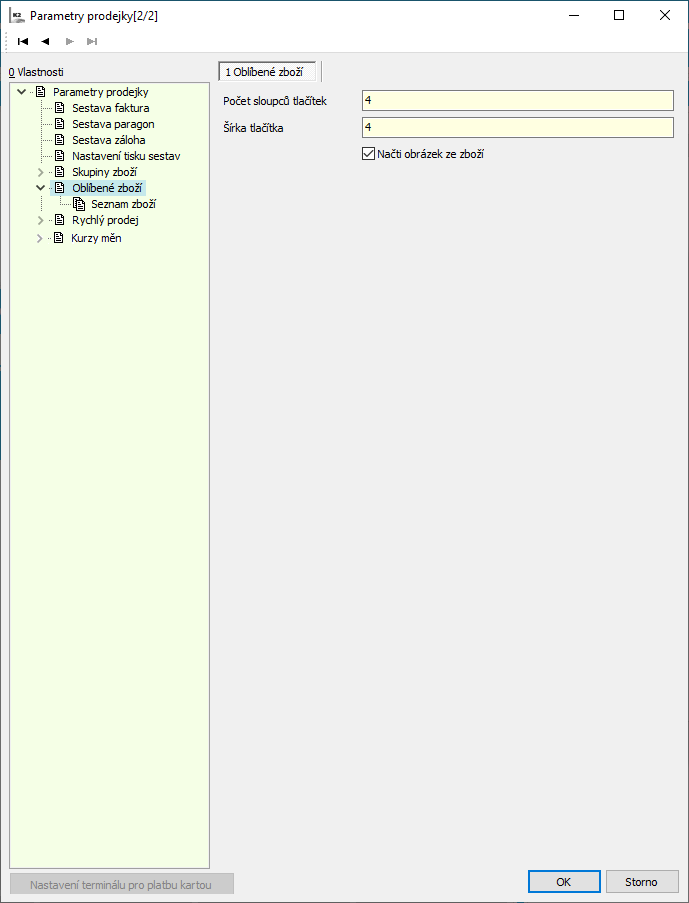
Obr.: Obľúbený tovar - definícia tlačidiel
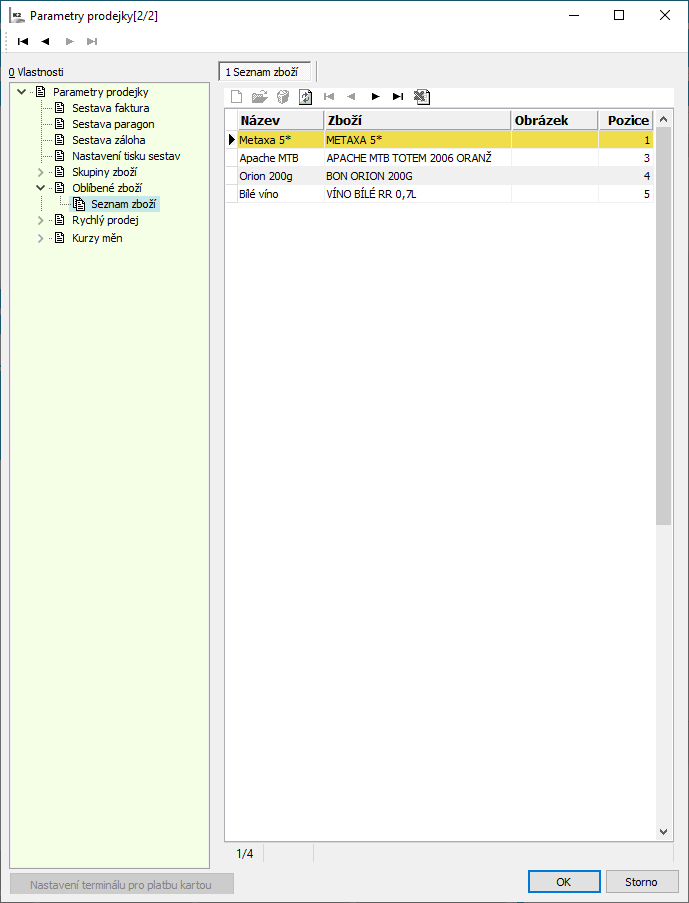
Obr.: Zoznam tovaru pre časť Obľúbený tovar
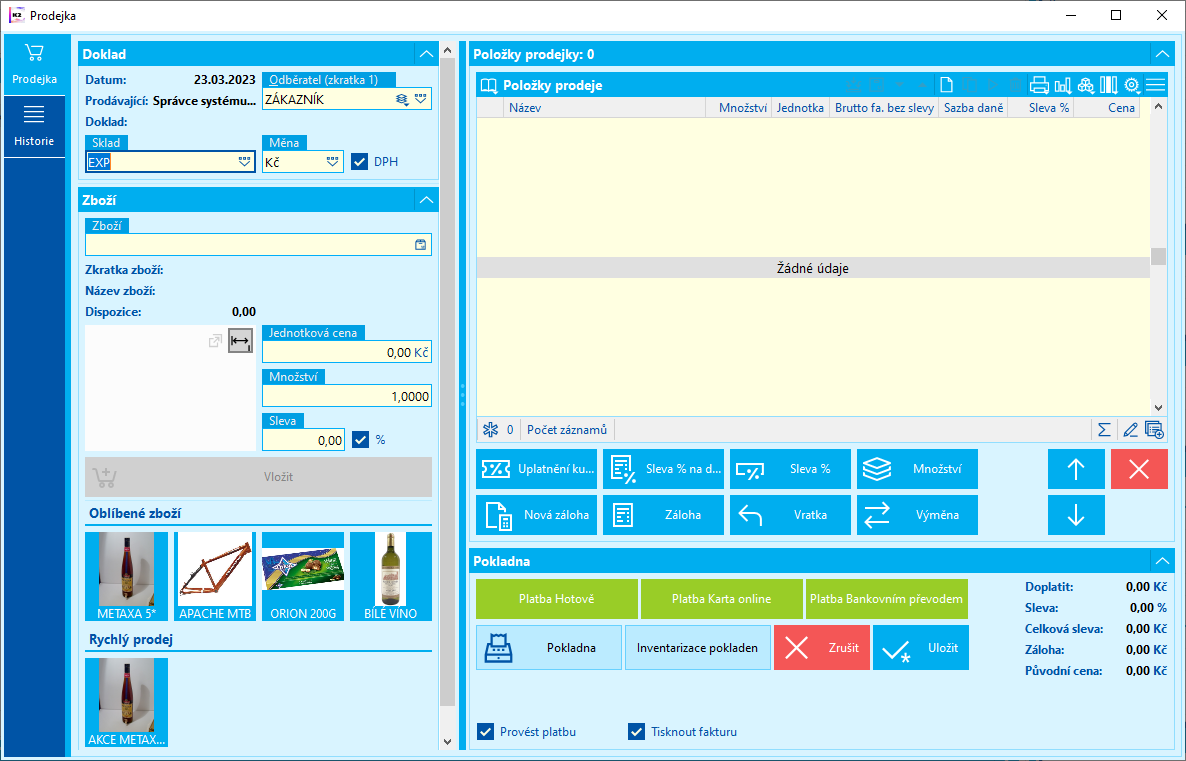
Obr.: Zobrazenie Obľúbeného tovaru v predajke
Predajka
Záložka Predajka
Po spustení sa predajka nastaví do stavu, v ktorom je možné rovno začať zadávať obchodný prípad. Kurzor je nastavený v poli Tovar. Zákazník je nastavený podľa hodnoty z parametra predajky. Predajku môžeme zobraziť v režime dotykového zobrazenia alebo v bežnom zobrazení. Režim dotykového zobrazenia nastavíme v Parametroch predajky.
Kurzor je nastavený do poľa Tovar a predávajúci tak môže rovno (napr. čítačkou čiarových kódov) zadávať jednotlivé položky predaja, prípade zadať množstvo, keďže nie je táto hodnota súčasťou čiarového kódu.
Pokiaľ sú zadané v parametroch predajky i predvoľby pre obľúbený tovar alebo pre rýchly predaj, tak je možné zadávať položky predaja i výberom z týchto tlačidiel
V spodnej časti formulára sú k dispozícii tlačidlá pre platenie a pre zadávanie najbežnejších obchodných operácií (príjem zálohy, uplatnenie zálohy, uplatnenie zľavových kupónov, vrátenie tovaru).
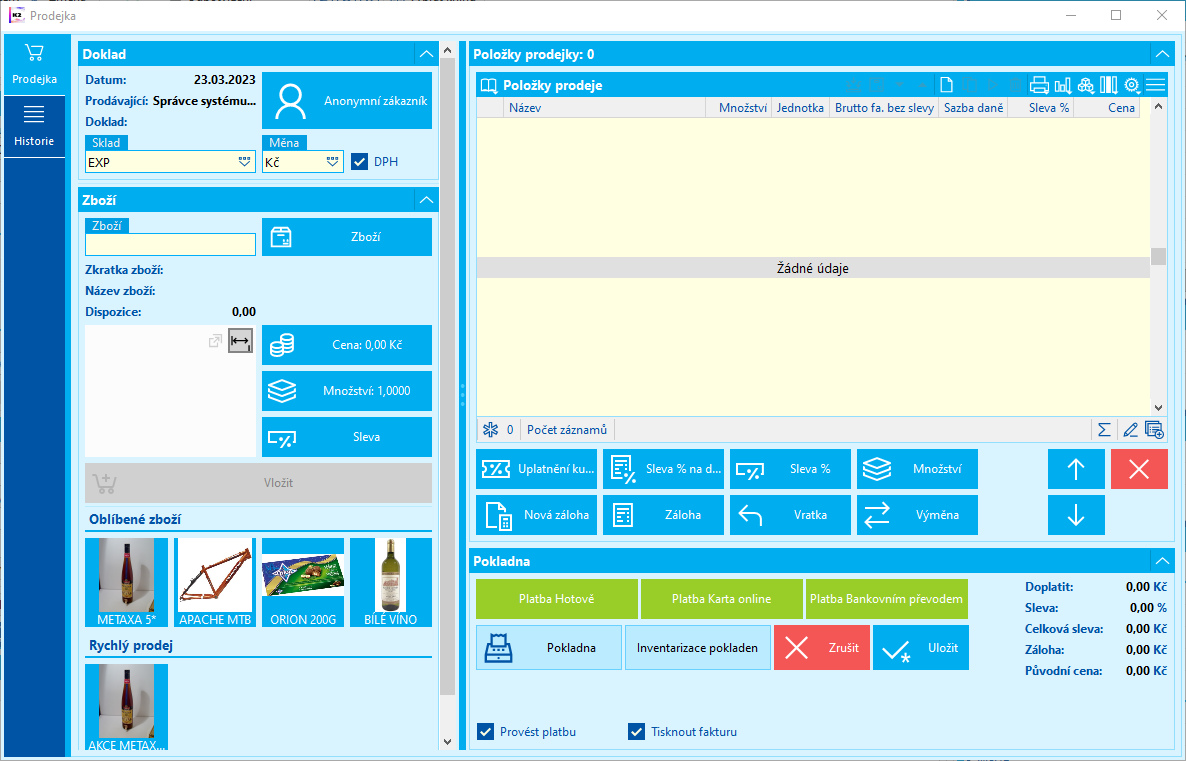
Obr.: Stav knihy Predajka po úvodnom spustení (so zapnutým dotykovým zobrazením)
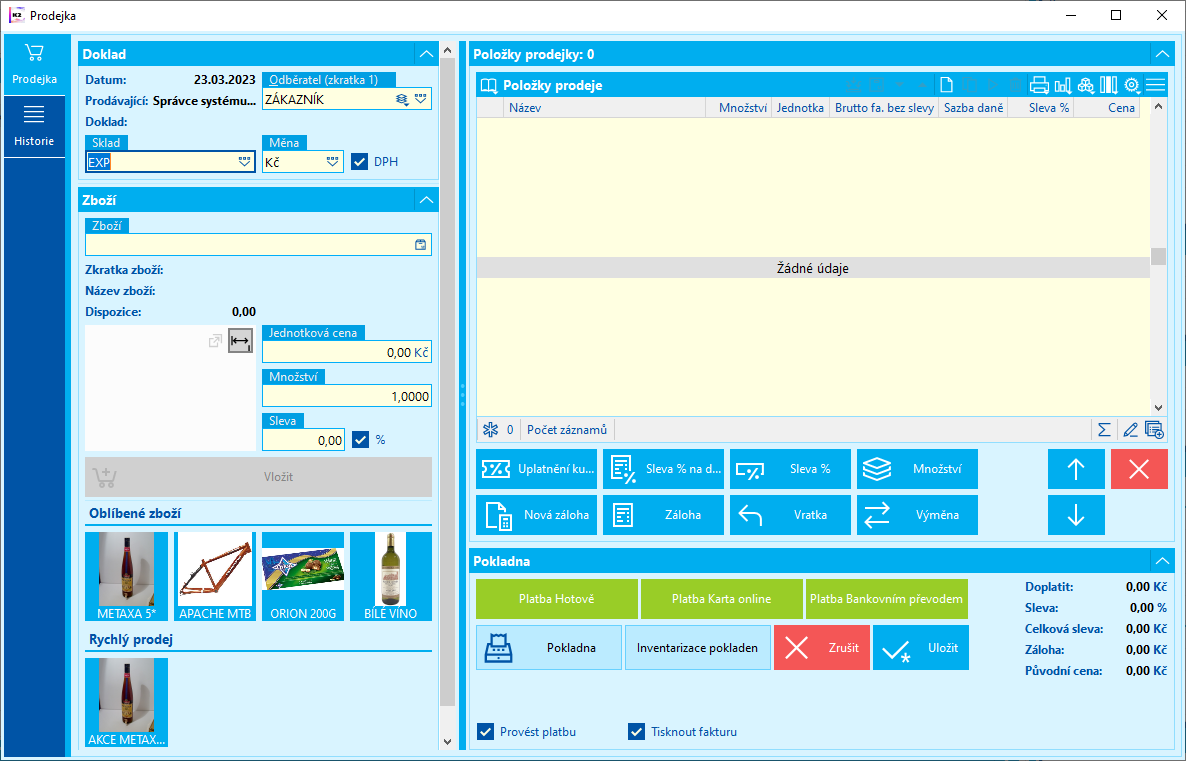
Obr.: Stav knihy Predajka po úvodnom spustení (s vypnutým dotykovým zobrazením)
Záložka predajka je rozdelená na časť Doklad, časť Tovar, ktorá slúži pre zadávanie novej položky a časť pre zobrazenie všetkých položiek dokladu, prípadne všetkých uplatnených záloh.
Popis polí časti Doklad
Dátum, Predávajúci |
Informatívne údaje o aktuálnom dni a prihlásenom používateľovi. |
Doklad |
Pokiaľ zakladáme nový obchodný prípad, tak je zapnutý parameter používateľa Zobrazovať predpokladané číslo dokladu, tak sa v poli zobrazí číslo zákazky. Pokiaľ parameter nie je zapnutý, tak bude pole pri zadávaní podkladu prázdne. V prípade prehliadania záznamov už vytvorených, sa tu zobrazí číslo zákazky. |
Odberateľ |
Tlačidlo pre výber dodávateľa. Implicitne je nastavená hodnota z parametra predajky. |
DPH |
Či je doklad s DPH alebo nie je. |
Sklad |
Informácie o nastavenom sklade. Možno nastaviť v parametroch predajky. |
Mena |
Mena dokladu. |
|
V režime prehliadania alebo editácie už skôr uloženého dokladu sú zobrazené informácie o existencií podriadených dokladov. |
Popis polí časti Tovar:
Tovar |
Slúži k definovaniu novej položky. Spôsob zadania je ovplyvnený parametrom predajky Vyhľadať tovar podľa, v ktorom sa definuje preferencia pre vyhľadanie položky z knihy Tovaru. - EAN. Prehľadá sa zadaný EAN na kartách tovaru. Pokiaľ nie je nájdené, tak prehľadá skratku tovaru, potom skratku 2 tovaru a potom názov tovaru. - Skratky1. Prehľadá najskôr skratky tovaru, potom hľadá EAN kód a následne prehľadáva skratku 2 a potom názov tovaru. - Skratka2. Prehľadá najskôr skratku 2, potom skratku 1, potom EAN a následne názov tovaru - Názov, Prehľadá najskôr názov tovaru, potom skratku 1, potom skratku 2 a nakoniec EAN. |
Skratka tovaru, Názov tovaru, Dispozícia |
Po výbere tovaru sa doplnia informatívne údaje k položke ako je skratka, názov, dispozícia s mernou jednotou a pokiaľ má tovar priradený obrázok, potom aj náhľad obrázku. |
Jednotková cena |
Po výbere tovaru sa doplní cena podľa nastavenia cenotvorby. Pokiaľ má užívateľ (predávajúci) právo Zmena fakturačnej ceny, môže cenu editovať. |
Množstvo |
Množstvo položky. |
Zľava |
Zľavu možno zadať, pokiaľ má používateľ právo Zmena fakturačnej ceny. |
Váhový EAN kód
Zadávanie čiarových kódov v predajke umožňuje používanie tzv. váhových EAN kódov, teda kódov, ktoré v sebe obsahujú hmotnosť. Typickým prípadom je napr. predaj mastných výrobkov alebo ovocia a zeleniny. Systém na základe dodržania podmienok evidencie EAN kódu v IS K2 automaticky rozpozná tovar s váhovým EANom a v predajke do poľa Tovar dosadí správnu kartu tovaru a do poľa Množstvo potom doplní príslušnú hmotnosť tovaru.
Podmienky pre používanie váhových čiarových kódov v IS K2:
Na karte tovaru v časti pre čiarové kódy musí byť vložený čiarový kód dlhý presne 12 znakov (teda bez posledného kontrolného znaku) a musí začínať dvojicou čísel 25, 26 alebo 28 a 29. Za EAN sa považuje prvých 6 znakov. Od pozície č.7 musia byť zadané nuly. Pokiaľ je nájdené v čiarovom kóde uvedené dvojčíslie a nasledujúce štyri znaky odpovedajú EAN uloženému na karte tovaru, tak systém považuje daný EAN za váhový a pozícia na ôsmom až dvanástom mieste považuje za údaj váhy. V prípade dvojčíslia 25 a 26 sa päť číslic na pozíciu osem až dvanásť považuje celé číslo, v prípade dvojčíslia 28 a 29 sa potom považuje za číslo s deviatimi číslicami pred desatinnou čiarkou a tromi za desatinnou čiarkou.
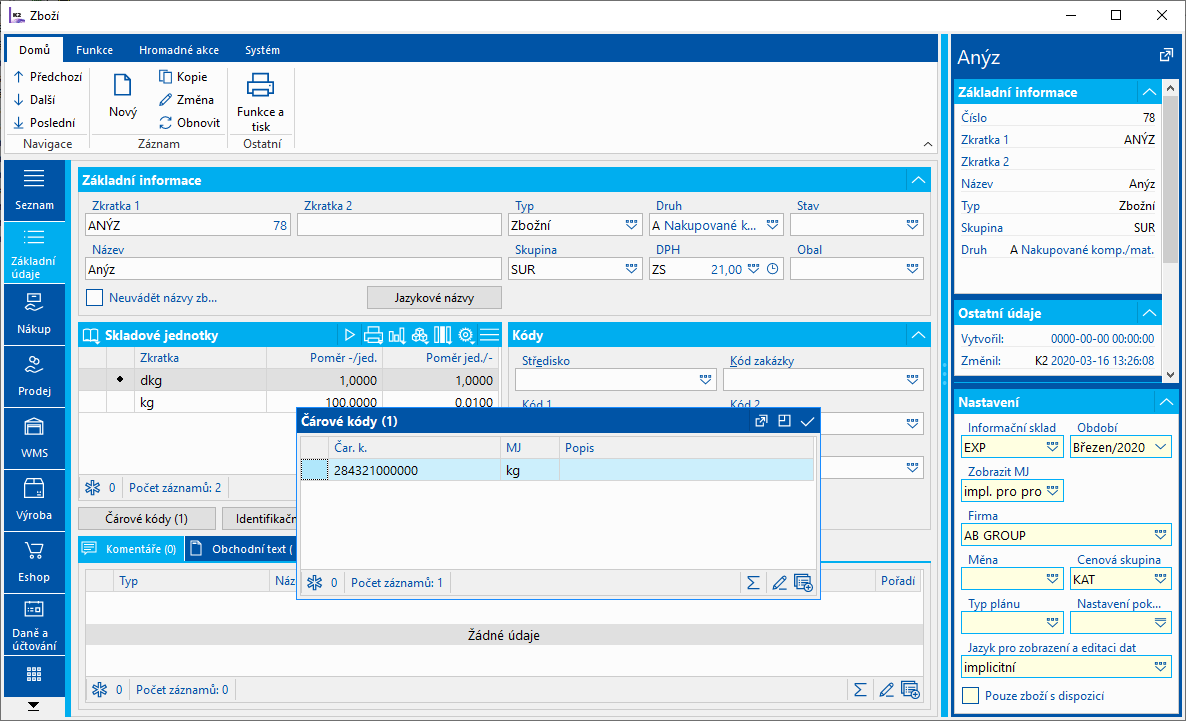
Obr.: Príklad tovaru so zadaným váhovým EAN kódom
Pokiaľ existuje čiarový kód 2843210000556 (pozn.: Pozícia číslo 13 je kontrolná a automaticky sa vypočítava. Táto kontrolná pozícia sa ignoruje. V tomto prípade ide o číslovku 6), potom ide o kartu tovaru, v ktorom je zadaný EAN 284321000000. Po prečítaní čiarovým kódom sa pole Tovar naplní hodnotou Aníz a do poľa Množstvo sa doplní 0,055 kg. Pretože ide o dvojčíslie 28 alebo 29, potom ide o váhový EAN na tri desatinné miesta.
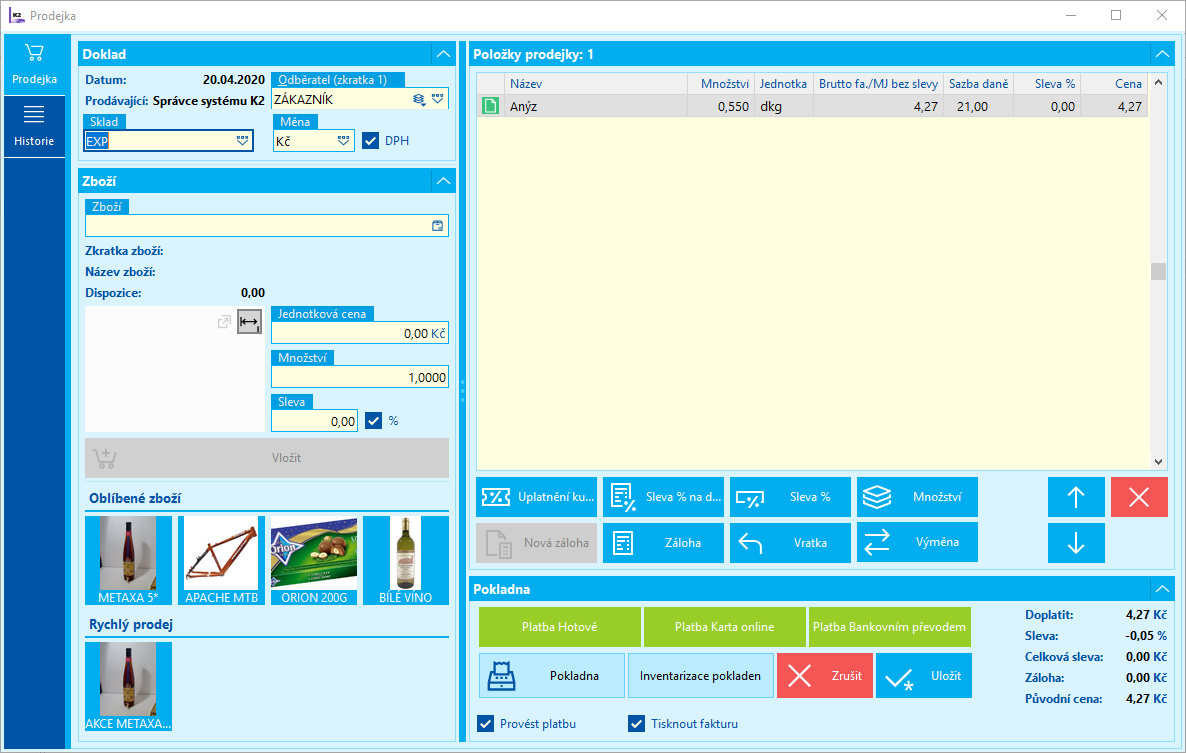
Obr.: Príklad vloženia položky s váhovým kódom na predajke
Pokiaľ sú v parametroch predajky nadefinované Skupiny tovarov, Obľúbený tovar alebo Rýchly predaj, potom sa zobrazia príslušné tlačidlá s nastaveným tovarom.
Skupiny tovarov - Skupiny tovarov sa definujú v parametroch predajky. Možno zadať vybraný produktový kľúč. Po stlačení tlačidla dôjde k zobrazeniu všetkých položiek produktového čísla. Pokiaľ je na karte tovaru priradený obrázok, potom je okrem názvu tovaru zobrazený aj obrázok.
Obľúbený tovar - Pokiaľ je niektorý tovar predávaný často, možno si danú kartu tovaru nadefinovať v parametroch predajky v časti Obľúbený tovar. Pri zadávaní nového prípadu je možné potom stlačiť tlačidlo s týmto tovarom a to sa zadá do poľa tovaru v časti Nová položka.
Rýchly predaj - Pokiaľ je nastavený Rýchly predaj v parametroch predajky, potom po stlačení tlačidla dôjde k vytvoreniu položky predaja s definovaným tovarom a množstvom.
V pravej časti je tabuľka pre zadávanie položiek predaja. Pod tabuľkou s položkami sú k dispozícii tlačidlá, ktoré umožňujú vykonať vybranú akciu. Ide o vytvorenie novej zálohy, uplatnenie zálohy, uplatnenie zľavového kupónu, zľava na položku, zľava za celý predaj, vratka (dobropis) a tlačidlo pre zmenu množstva. Napravo od týchto tlačidiel sú tlačidlá ako posun pravítka medzi položkami a tiež tlačidlo pre výmaz položky.
Nová záloha
Po stlačení tlačidla Nová záloha dôjde k zobrazeniu formuláru pre zadanie hodnoty novej zálohy. Obsluha zadá čiastku zálohy. Prijatá záloha sa vyplní na zákazníka vybraného v tlačidlu zákazník a časti Základné údaje. Potvrdením čiastky dôjde k zobrazeniu záznamu v pravej časti formulára. Obsluha zvolí tlačidlo pre platbu zálohy. Týmto krokom dôjde k vytvoreniu prijatej zálohy.
Tlačidlo je aktívne len v prípade, že nie je rozpracovaná zákazka.
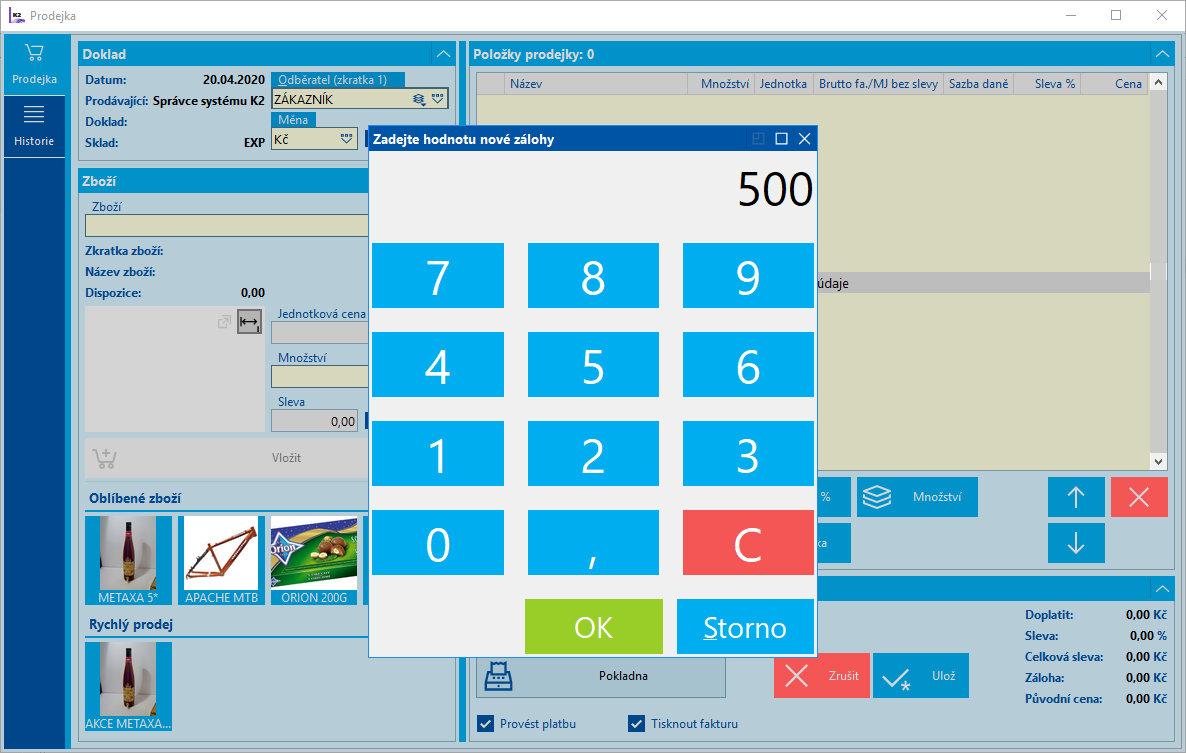
Obr.: Zadanie novej zálohy
Záloha
Po stlačení tlačidla Záloha sa zobrazí formulár, do ktorého užívateľ zadá (ručným zadaním nebo napr. čítačkou) variabilní symbol zálohy. Prípadne možno pre vyhľadanie zálohy stlačiť tlačidlo Vybrať zálohu. Zobrazí sa zoznam záloh pre daného zákazníka. Potvrdením klávesom OK dôjde k čerpaniu zálohy pre rozpracovaný obchodný prípad. V časti Zálohy v pravej časti sa zobrazí tabuľka s vloženým záznamom zálohy. Po uplatnení zálohy príde k zníženiu čiastky zaplatiť o už uplatnenú (zaplatenú) zálohu.
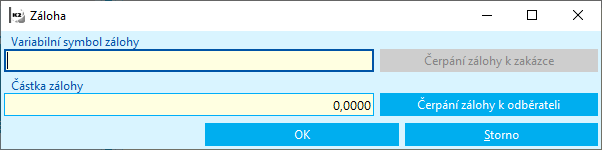
Obr.: Uplatnenie zálohy
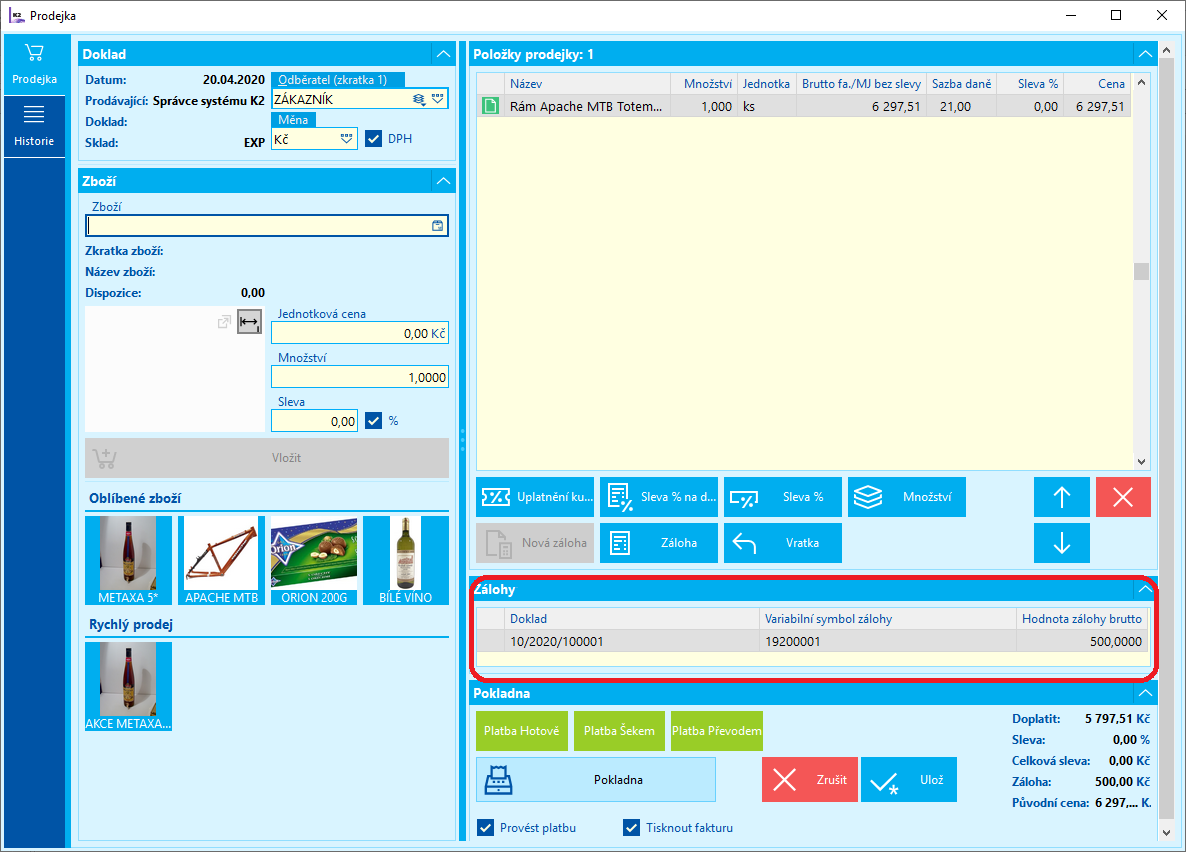
Obr.: Uplatnená záloha
Zľavový kupón
Po stlačení tlačidla Zľavový kupón sa zobrazí formulár, do ktorého obsluha zadá zľavový kupón. Po potvrdení voľby príde k pridaniu položky predstavujúcej zľavový kupón.
Zľava %
Po stlačení tlačidla Zľava % príde k zobrazeniu formulára s kalkulačkou, v ktorom obsluha zadá čiastku zľavy v percentách pre položku, na ktorej je nastavené pravítko.
Zľava % na doklad
Po stlačení tlačidla Zľava % na doklad príde k zobrazeniu formulára s kalkulačkou, v ktorom môže obsluha zadať zľavu za všetky položky dokladu.
Zadanie obchodného prípadu
Po spustení funkcie Predajka sa zobrazí zoznam už vzniknutých dokladov v knihe predaja, ktorá je určená pre doklady predajky.
Po spustení funkcie Predajka máme k dispozícii dve záložky. Záložka Predajka a záložka História. V záložke História vidíme zoznam už vzniknutých dokladov v knihe predaja, ktorá je určená pre doklady predajky. Na záložke Predajka stlačením tlačidla Nový (vpravo dole) založíme nový obchodný prípad.
Pole Odberateľ a Mena sa vyplní podľa nastavení parametrov predajky. V časti Nová položka vyberáme novú položku výberom z číselníka Tovaru alebo zadaním čiarového kódu. Upravíme množstvo ak je iné ako 1 a tlačidlom Vložiť potvrdíme vznik položky na doklade. K dokladu môžeme pridať ďalšie položky. V pravej časti potom vidíme zoznam položiek. V spodnej časti potom vidíme aktuálnu hodnotu celej zákazky.
Záložka histórie
V záložke História vidíme prehľad už vzniknutých dokladov.
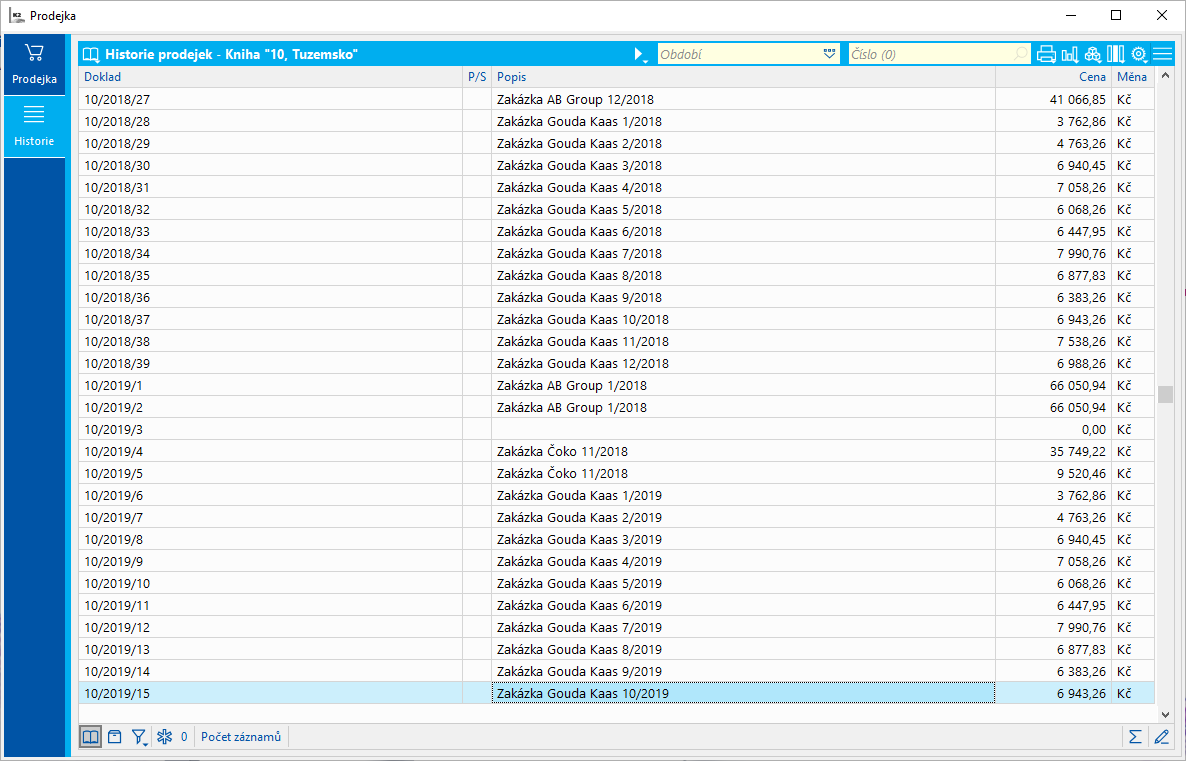
Obr.: Predajka - záložka História
Predajka - webová K2 a podpora HW zariadenia
Pre podporu HW zariadení na webovej K2 slúži služba K2 Device Connector, ktorý je súčasťou inštalačného balíčka. Služba musí byť nainštalovaná na každom počítači, odkiaľ sa bude používať webová K2. V prípade predajky je princípom prepojenia portov s externými zariadeniami potrebnými pre maloobchodný predaj (napr. Pokladničné zásuvky a zákazníckeho displeja). Toto sa vykonáva v konfiguračných súboroch v adresári Extension, ktorý je v adresári, kde sa služba nainštalovala.
Pripojenie zariadenia k PC.
- Pokladničná zásuvka cez USB adaptér do USB portu (číslo portu je možné nájsť v Správca zariadenia - pozri obr. 1). Číslo portu je potrebné nastaviť do konfiguračného súboru v adresári Extension služby K2 Device Connector (Extensions\K2.DeviceConnector.Devices.dll.config) parameter CashDrawerPort.
- Zákaznícky displej do USB portu. Číslo portu je potrebné nastaviť do konfiguračného súboru Extensions\K2.DeviceConnector.Devices.dll.config, parameter CustomerDisplayPort..
Čítačka čiarových kódov cez USB. Funguje ako klasická klávesnica. (Pozn.: je potrebné mať nastavenú anglickú klávesnicu).
Tlačiareň, je potrebné mať nainštalovaný acrobat reader (aspoň jeden krát ho otvoriť, je tam nejaká welcome stránka, ktorá to inak zdrží). Ďalej musí byť tlačiareň nainštalovaná ako implicitná.
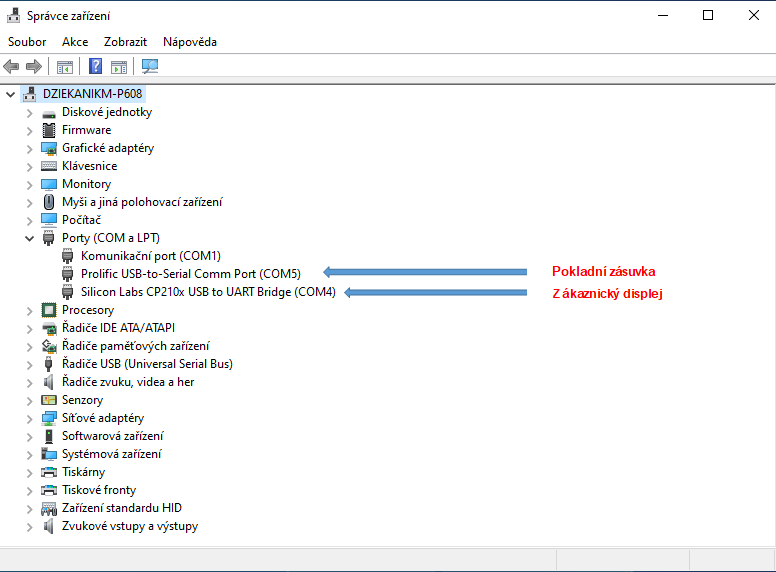
Obr.: Správca zariadenia
Užívateľ má možnosť upraviť niektoré chybné správania predajky pomocou registrovaných skriptov. Existujú registračné body pre ovplyvnenie správania sa pri vybraní položky tovaru (napr. Čo sa má zobraziť na zákazníckom displeji), čo sa má stať po zaplatení obchodného prípadu (napr. automatické otvorenie kasy) alebo bod, ktorým sa ovplyvní správanie sa pripojenej tlačiarne. Bližšie informácie k registrovaným bodov poskytne konzultant.
Podporované zariadenia:
zákaznícky displej Virtuos RS-232C a kasa Virtuos C430C.
Vernostný program
Bližší popis pozri časť Web a E-shop.